电脑双系统怎么删除一个呢?有的朋友电脑上面安装了2个系统,由于占用电脑的空间太大了,想要删除其中的一个系统怎么删除呢?下面小编给您介绍了电脑双系统删除一个详细的使用教程,需要的朋友可以参考下。
有不少喜欢安装双系统的朋友应该都玩过双系统吧,这样可以把电脑分成2个系统,一个用来办公,另一个可以拿来玩游戏。那么如果想要删除双系统其中一个如何操作呢?下面小编给您详细讲解下双系统怎么删除一个吧。
操作步骤:
1、键盘上同时按下“Win+R”快捷键打开运行,在运行框中输入“msconfig”命令,并点击确定,如下图所示:
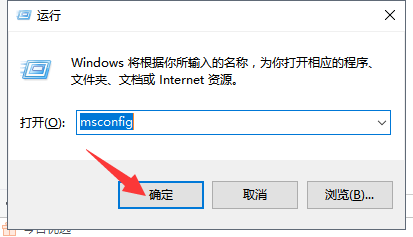
双系统电脑图解1
2、在系统配置窗口中,切换到引导选项卡中,我们选择windows 7选项(选择删除的系统必须不是当前的系统),点击删除按钮,如下图所示:

双系统电脑图解2
3、弹出提示框口,我们点击“退出而不重新启动”按钮,如下图所示:
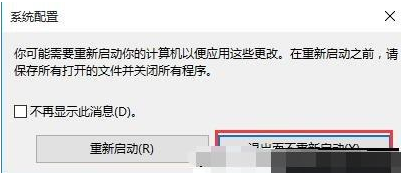
双系统电脑图解3
4、接着打开此电脑,右键单击安装win7所在的磁盘,点击格式化,如下图所示:
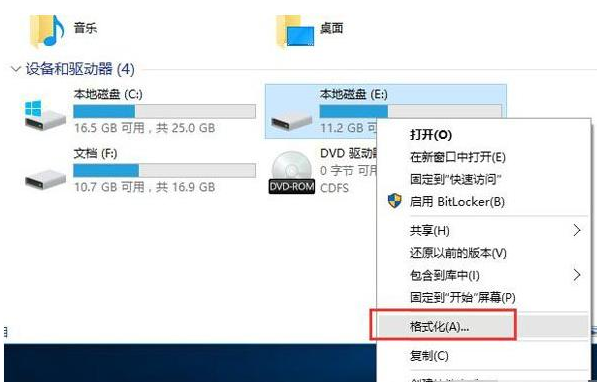
双系统电脑图解4
5、在弹出的窗口中会显示该磁盘的相关信息,确认后点击“开始”按钮即可,如下图所示:
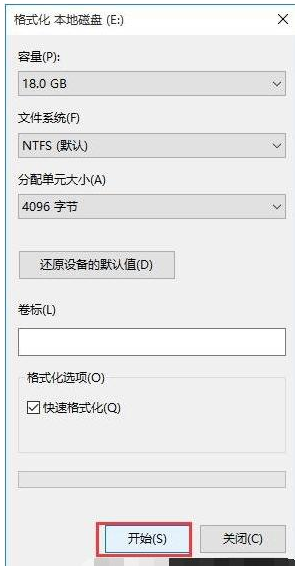
双系统电脑图解5
6、再弹出一个提示框,点击确定按钮进行格式化,如下图所示:
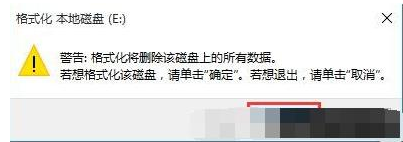
双系统电脑图解6
7、最后格式化完毕,点击确定按钮即可,如下图所示:
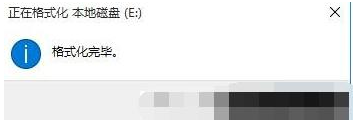
双系统电脑图解7
以上就是关于双系统删除其中一个的操作步骤。
如果想要学习或者了解有关电脑系统安装的教程,小白这边准备了一套详细的教程,如果不懂还有技术客服免费帮助您解决,让您由小白秒变装机大神。
相关推荐:
Copyright ©2018-2023 www.958358.com 粤ICP备19111771号-7 增值电信业务经营许可证 粤B2-20231006